1. 安装VSCode
🍉官网下载地址:https://code.visualstudio.com/Download
在Windows安装VSCode
在官网下载exe文件,打开进行安装
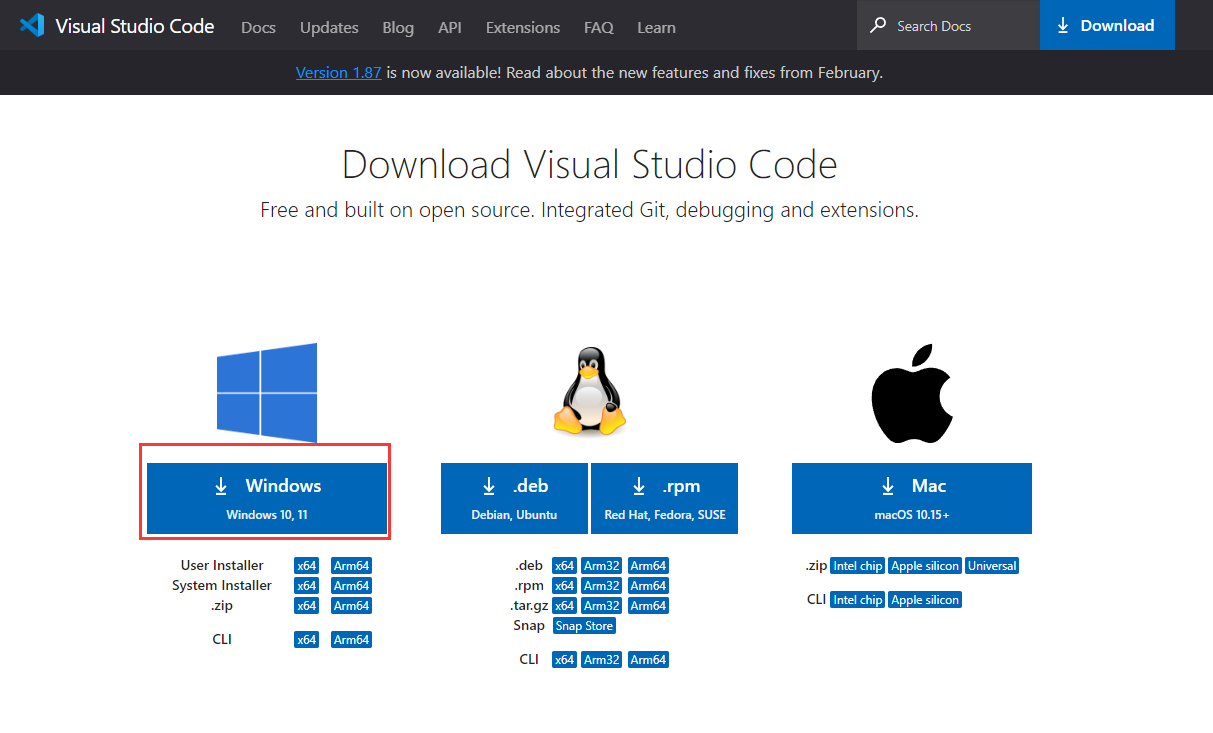
- 点击同意此协议
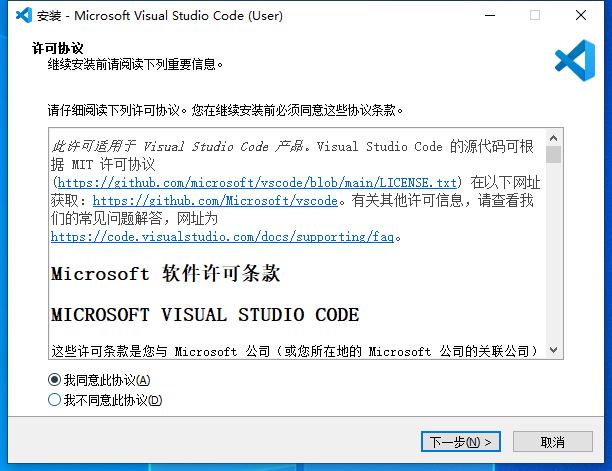
- 自定义安装目录
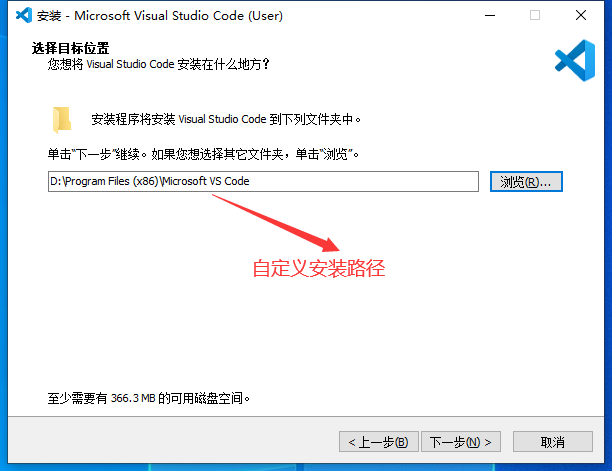
- 在开始菜单文件夹中创建程序的快捷方式
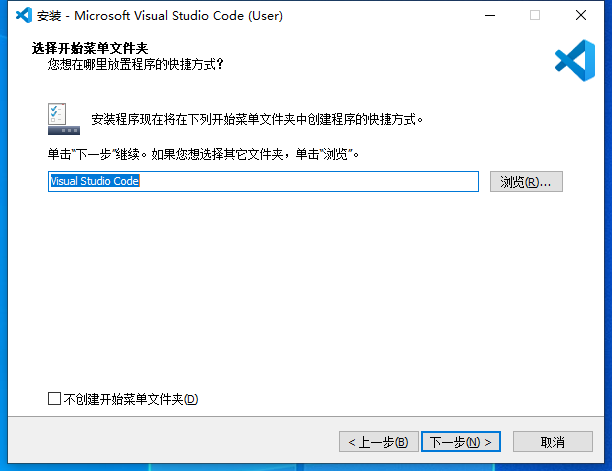
- 创建桌面快捷方式,可以通过右键打开文件
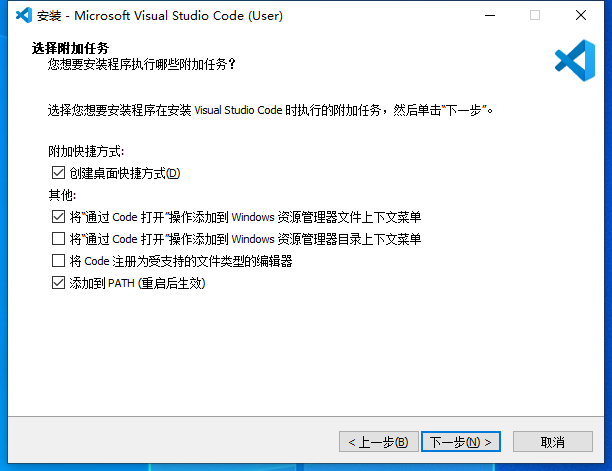
- 进行安装
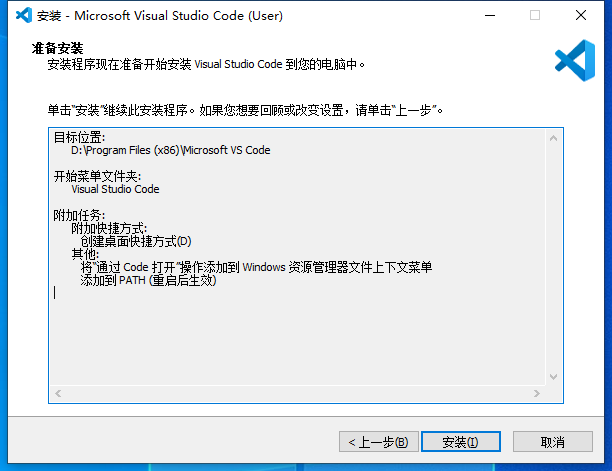
- 安装完成
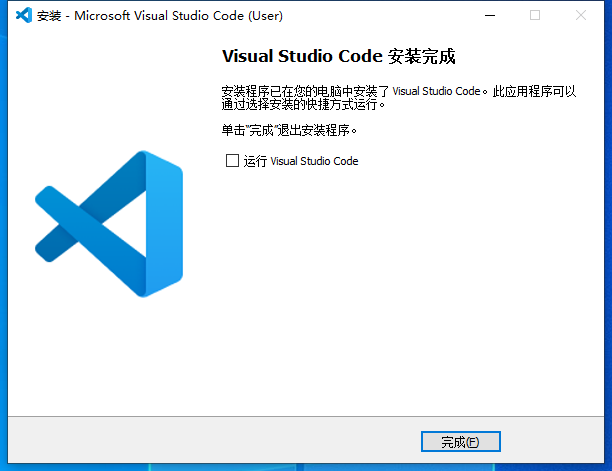
2. 安装实用插件
2.1 汉化界面
- 红色方框搜索chinese
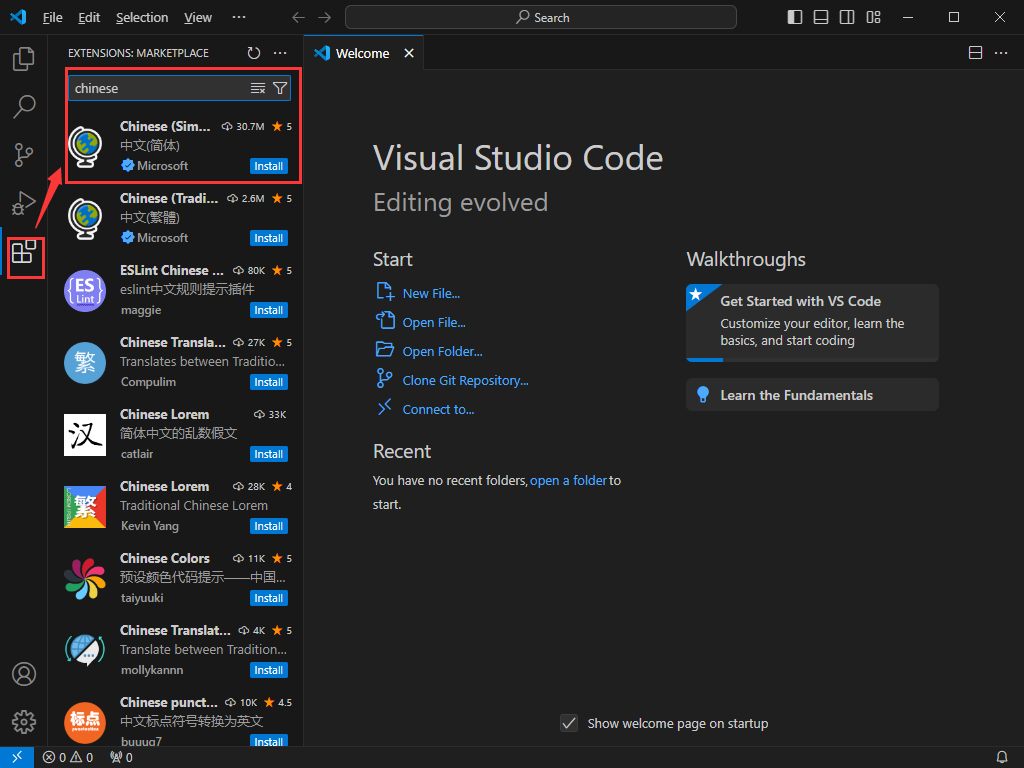
- 安装汉化插件之后重启软件
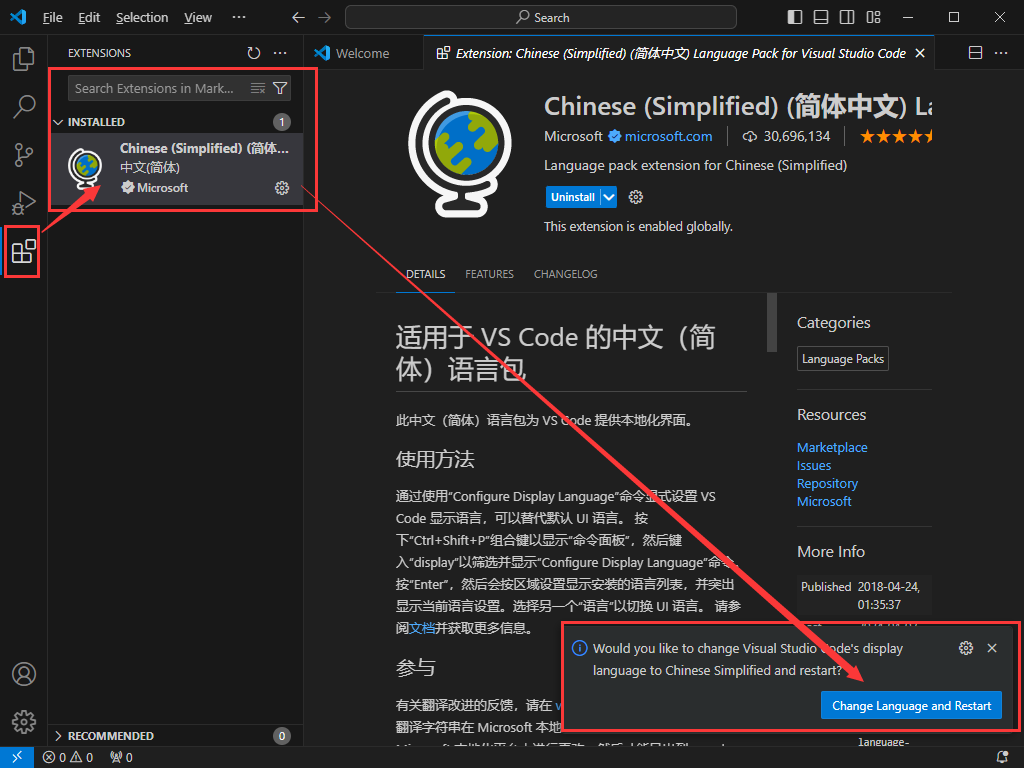
- 汉化成功
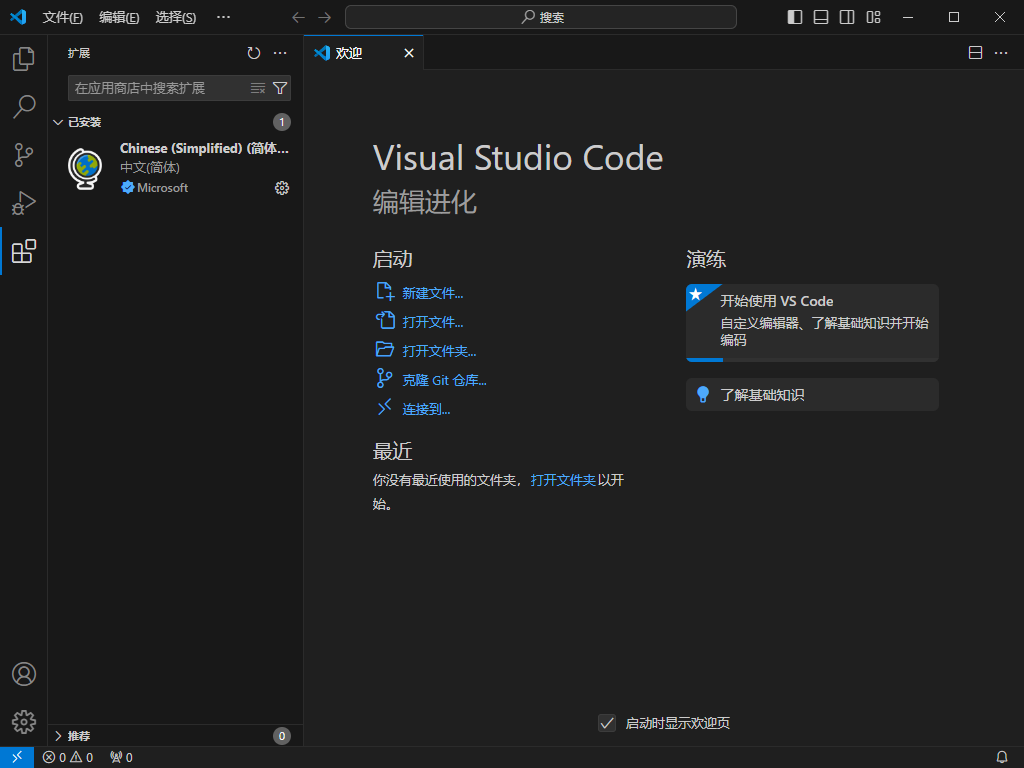
2.2 使用ssh remote
- 在本地配置好config文件,可以远程连接到服务器
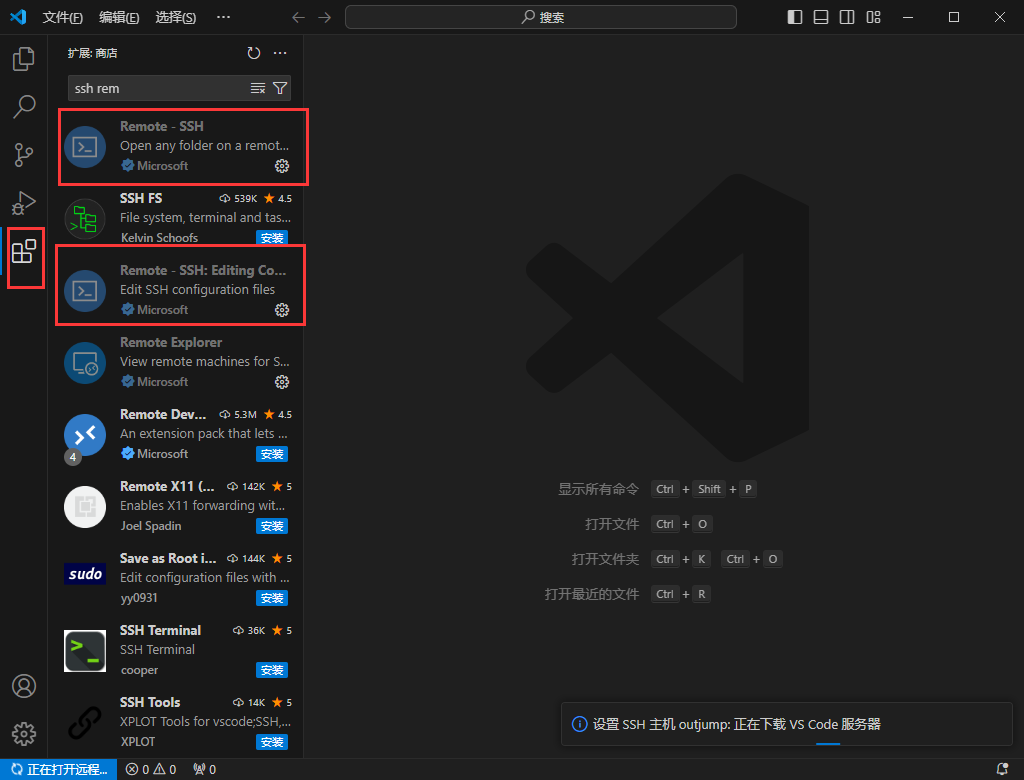
2.3 安装python扩展
- 安装python扩展,软件可以支持python语言
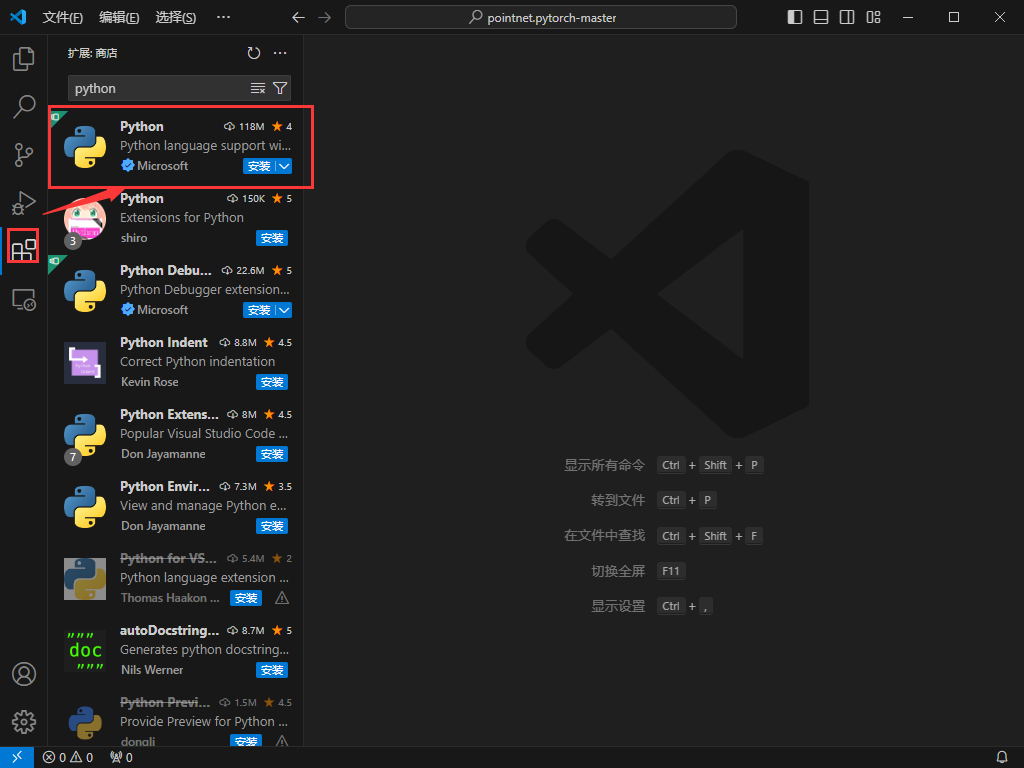






















 7770
7770











 被折叠的 条评论
为什么被折叠?
被折叠的 条评论
为什么被折叠?








